chrome通知管理:摆脱烦人弹出窗口当网站希望向您发送实时更新或提醒时,chrome浏览器通知功能会发挥作用,但这可能成为一种困扰。php小编子墨将指导您了解如何自定义和管理chrome通知设置,以便您在需要时接收有用更新,同时避免不必要的干扰。

确保您的Chrome浏览器是最新版本。如果不是,请先进行更新。
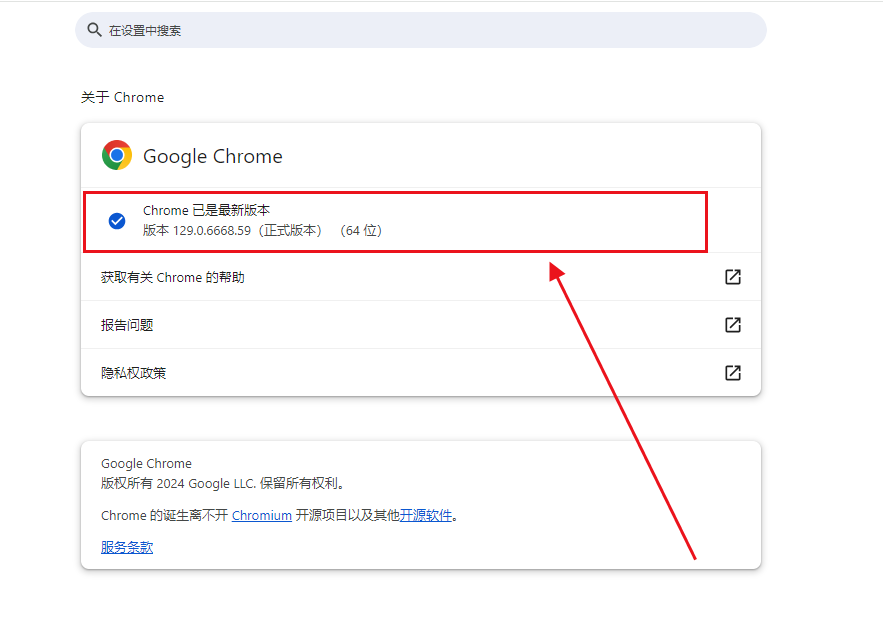
点击浏览器右上角的三个垂直点(更多选项菜单)。
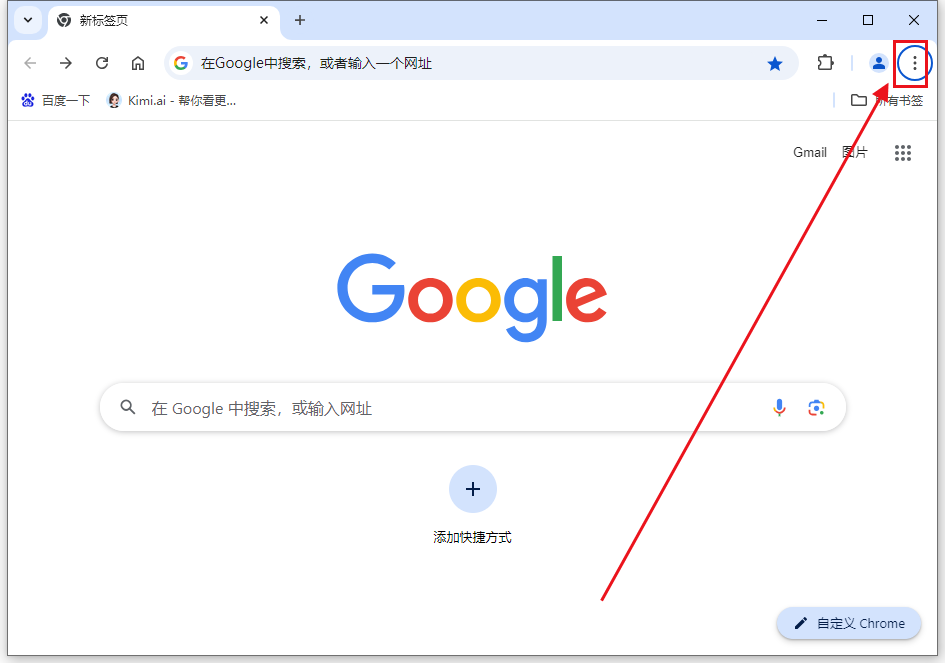
从下拉菜单中选择“设置”。
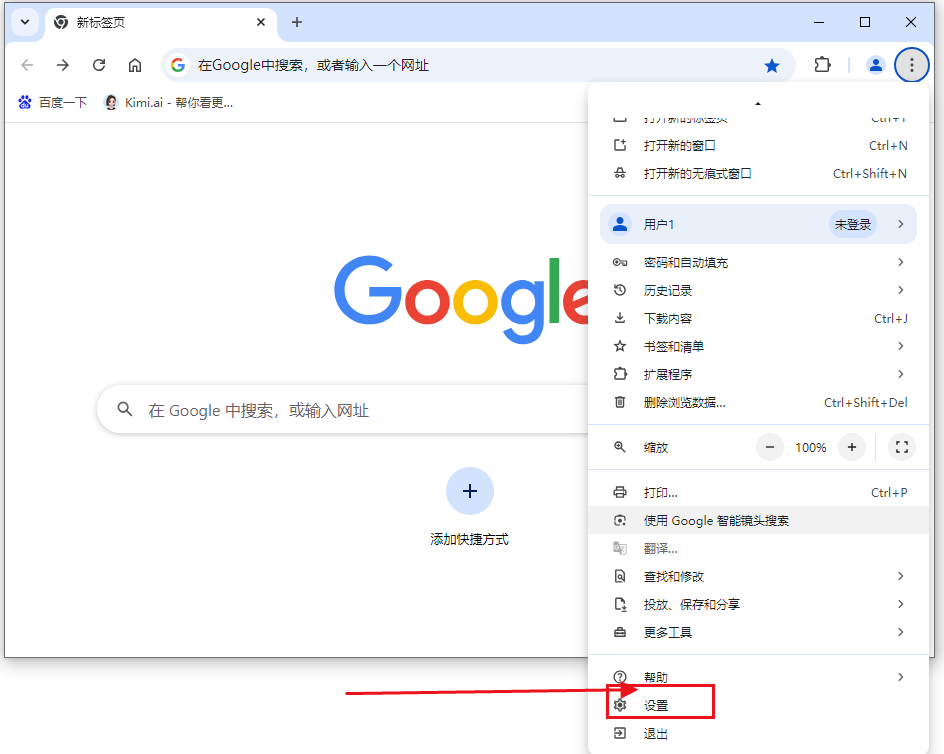
在左侧菜单中,点击“隐私和安全”。

向下滚动到“网站设置”部分并点击它。

在“网站设置”页面,找到并点击“通知”。

在“通知”设置页面,您可以看到哪些网站有权向您发送通知。

ShopWind网店系统是国内最专业的网店程序之一,采用ASP语言设计开发,速度快、性能好、安全性高。ShopWind网店购物系统提供性化的后台管理界面,标准的网上商店管理模式和强大的网店软件后台管理功能。ShopWind网店系统提供了灵活强大的模板机制,内置多套免费精美模板,同时可在后台任意更换,让您即刻快速建立不同的网店外观。同时您可以对网模板自定义设计,建立个性化网店形象。ShopWind网
 0
0

要更改特定网站的通知权限,请点击该网站旁边的三个点图标,然后选择“允许”、“阻止”或“删除”。

修改:修改通知权限。
禁止:禁止网站发送通知。
删除:完全清除该网站的通知权限。
返回到“通知”设置页面顶部。
您可以选择是否希望网站在未询问的情况下显示通知请求。
如果您不希望任何网站自动显示通知请求,可以关闭此选项。

如果您想进一步定制通知行为,可以点击“高级”按钮。
在这里,您可以选择是否希望静音站点通知声音、隐藏通知横幅等。
完成上述步骤后,保存您的更改。您可以尝试访问一个已允许通知的网站,看看是否一切正常。如果需要进一步的调整,可以随时回到设置页面进行修改。
通过上述步骤,您应该能够有效地管理在Windows上管理Chrome的通知设置。这样,您就可以控制哪些网站可以向您发送通知,以及如何接收这些通知,从而提升您的浏览体验。
以上就是在Windows上管理Chrome的通知设置的详细内容,更多请关注php中文网其它相关文章!

每个人都需要一台速度更快、更稳定的 PC。随着时间的推移,垃圾文件、旧注册表数据和不必要的后台进程会占用资源并降低性能。幸运的是,许多工具可以让 Windows 保持平稳运行。




Copyright 2014-2025 https://www.php.cn/ All Rights Reserved | php.cn | 湘ICP备2023035733号